엑셀의 조건부 서식은 데이터를 시각적으로 강조할 수 있는 매우 유용한 도구입니다. 이 도구를 활용하면 특정 조건을 만족하는 데이터에 대해 자동으로 서식을 적용하여 강조할 수 있습니다. 특히 학생들의 성적이나 판매량 등의 데이터를 관리할 때 이 기능은 더욱 빛을 발합니다. 오늘은 엑셀의 조건부 서식 중에서도 점수를 자동으로 색칠하는 방법에 대해 자세히 알아보겠습니다.
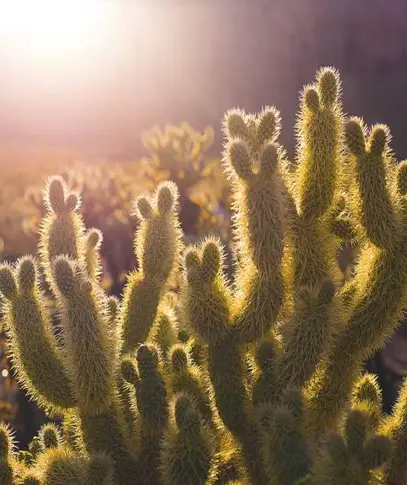
조건부 서식이란 무엇인가?
조건부 서식은 특정 조건을 만족하는 셀에 대해 자동으로 서식을 변경하거나 색상을 적용하는 기능입니다. 예를 들어, 성적이 일정 점수 이하인 경우 빨간색으로 강조하거나, 특정 텍스트가 포함된 경우 다른 배경색으로 표시할 수 있습니다. 이러한 기능은 데이터를 한눈에 쉽게 살펴볼 수 있도록 도와주며, 데이터 분석 및 관리를 효율적으로 할 수 있게 합니다.
점수 기준에 따른 색상 설정
학생의 성적을 관리하는 과정에서 성적이 일정 기준 이하인 경우 색상을 자동으로 변경하여 시각적으로 강조할 수 있습니다.
- 예를 들어, 성적이 80점 미만인 경우 빨간색으로 표시하여 경고 메시지를 전달할 수 있습니다.
- 또한 80점 이상 90점 미만인 경우에는 노란색, 90점 이상의 경우는 초록색으로 표시할 수 있습니다.
조건부 서식 적용 방법
그럼 이제 엑셀에서 조건부 서식을 활용하여 점수를 색칠하는 방법을 단계별로 살펴보겠습니다.
1단계: 조건부 서식 설정하기
먼저, 서식을 적용할 셀 범위를 선택한 다음 상단 메뉴에서 ‘홈’ 탭으로 이동하여 ‘조건부 서식’을 클릭합니다. 이후 ‘새 규칙’을 선택합니다.
2단계: 규칙 유형 선택하기
새 서식 규칙 대화상자가 열리면 ‘셀 값을 사용하여 서식 지정’ 또는 ‘수식을 사용하여 서식을 지정할 셀 결정’을 선택합니다. 이 단계에서 원하는 조건을 설정할 수 있습니다.

3단계: 조건 및 서식 지정
예를 들어, ‘점수가 80 미만일 경우’라는 조건을 설정하고, 서식 버튼을 클릭하여 색상을 빨간색으로 선택합니다. 이후 확인 버튼을 눌러 규칙을 완성합니다.
4단계: 추가 조건 설정하기
같은 방법으로 추가 조건을 설정하고, 각각의 규칙을 적용하십시오. 예를 들어 ‘점수가 70 이상 80 미만일 경우’에는 노란색, ’90점 이상일 경우’에는 초록색으로 설정할 수 있습니다. 이러한 방식으로 각 조건별로 색상을 다르게 설정하면 더욱 직관적인 데이터 관리를 할 수 있습니다.
기타 조건부 서식 활용 사례
조건부 서식은 점수 외에도 다양한 용도로 활용할 수 있습니다. 판매 데이터나 재고 관리 등 여러 분야에서 유용하게 사용할 수 있습니다.
- 판매량 관리: 특정 제품의 판매량이 목표치를 초과할 경우 특별히 강조할 수 있습니다.
- 재고 부족 경고: 재고 수량이 기준 이하로 떨어질 경우 경고 색상을 적용할 수 있습니다.

결론
엑셀의 조건부 서식은 데이터를 더욱 명확하게 시각화할 수 있는 훌륭한 도구입니다. 학생 성적 관리뿐만 아니라 다양한 데이터 분석 상황에서 유용하게 활용될 수 있습니다. 이를 통해 데이터의 패턴을 쉽게 파악하고 의사결정에 필요한 정보를 빠르게 확인할 수 있습니다. 조건부 서식을 효과적으로 활용하여 데이터 관리를 한층 더 향상시켜 보시기 바랍니다.
이러한 조건부 서식 기능을 활용함으로써 데이터의 가독성을 높이고, 중요한 정보를 보다 잘 관리하여 더욱 효율적인 업무 환경을 조성할 수 있을 것입니다. 지금까지의 내용을 잘 이해하고, 직접 적용해 보신다면 엑셀의 활용도가 한층 높아질 것입니다.
자주 묻는 질문과 답변
엑셀의 조건부 서식이란 무엇인가요?
조건부 서식은 특정 셀의 값이 설정된 조건을 충족할 때 자동으로 서식을 변경하는 기능입니다. 이를 통해 데이터의 가독성을 높이고 중요한 정보를 손쉽게 강조할 수 있습니다.
점수에 따라 색상을 다르게 설정하는 방법은 무엇인가요?
성적에 따라 색상을 변환하려면 조건부 서식을 설정한 후, 각 점수 범위에 맞게 다양한 색상을 지정해야 합니다. 예를 들어, 80점 이하일 경우 빨간색, 80점에서 90점 사이에는 노란색, 90점 이상은 초록색으로 설정할 수 있습니다.